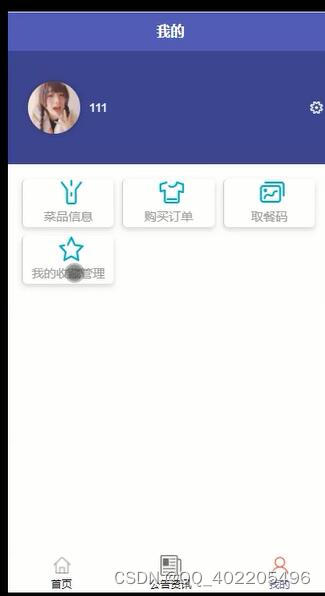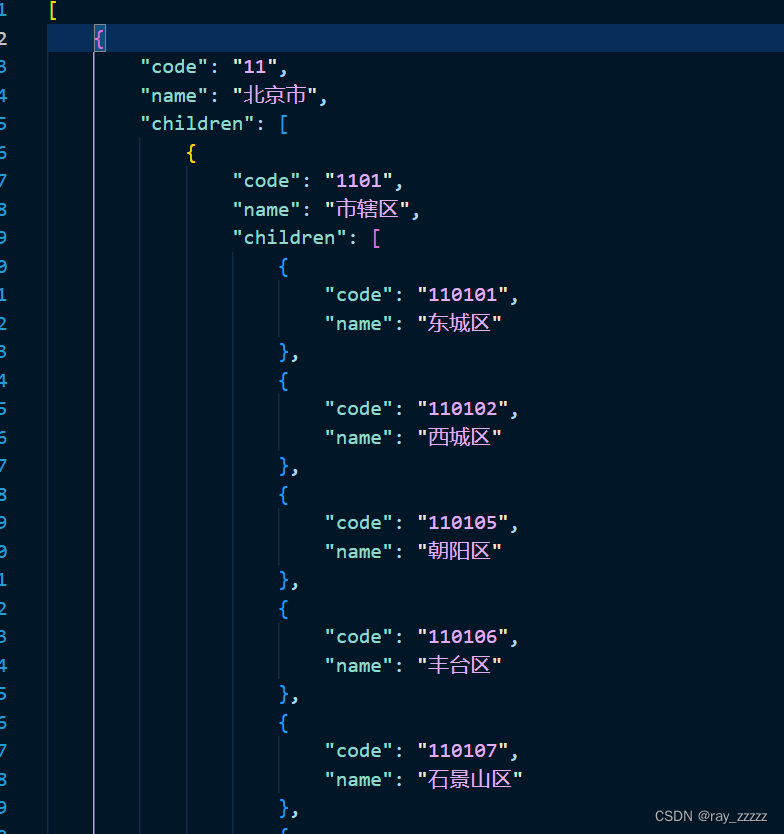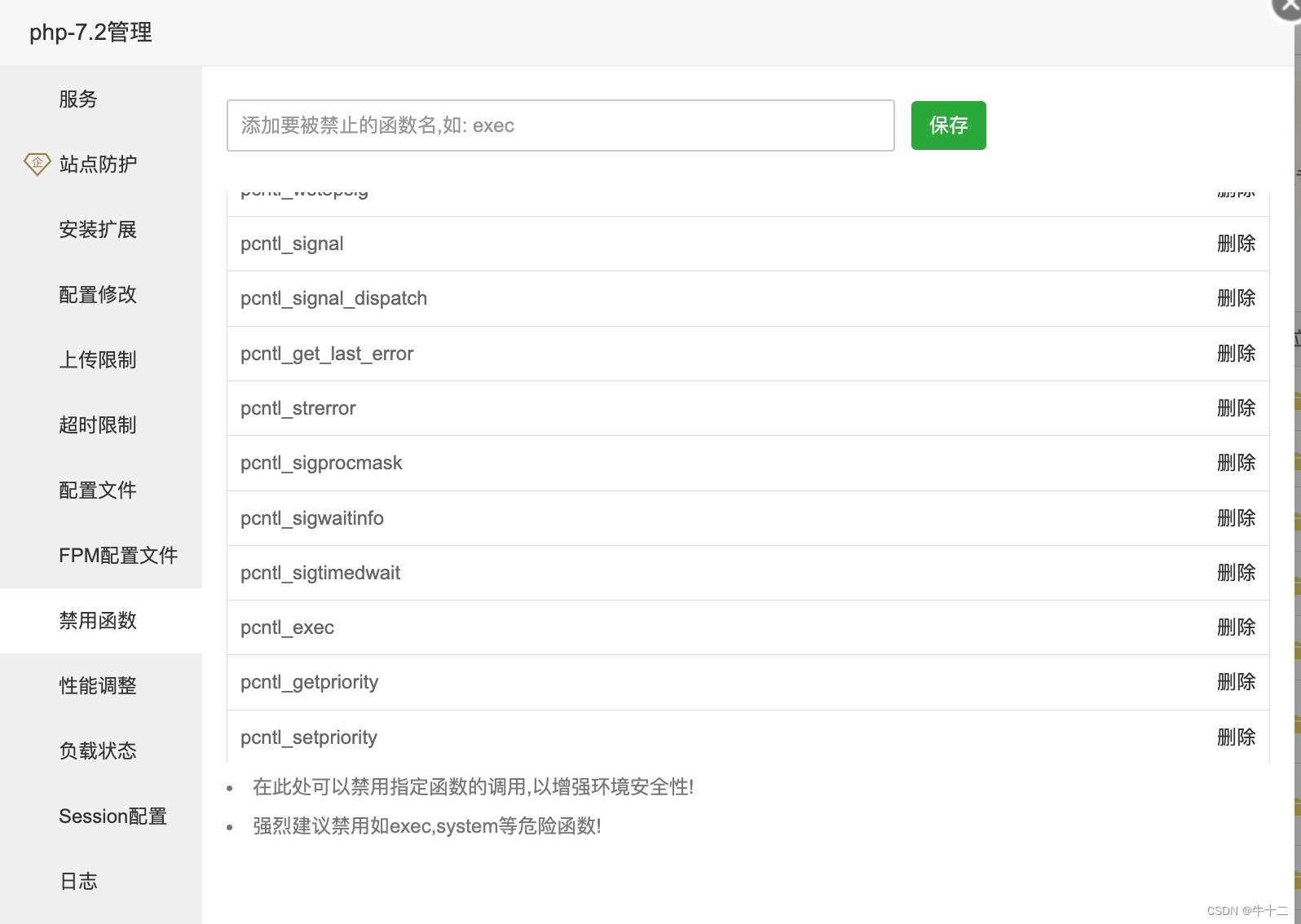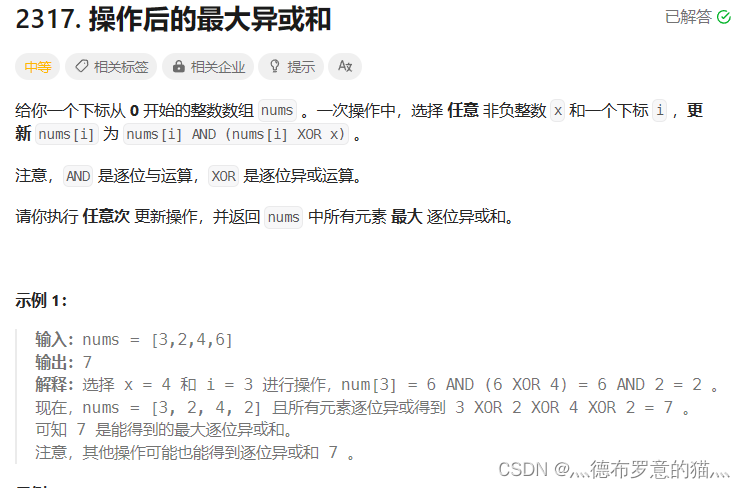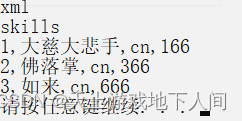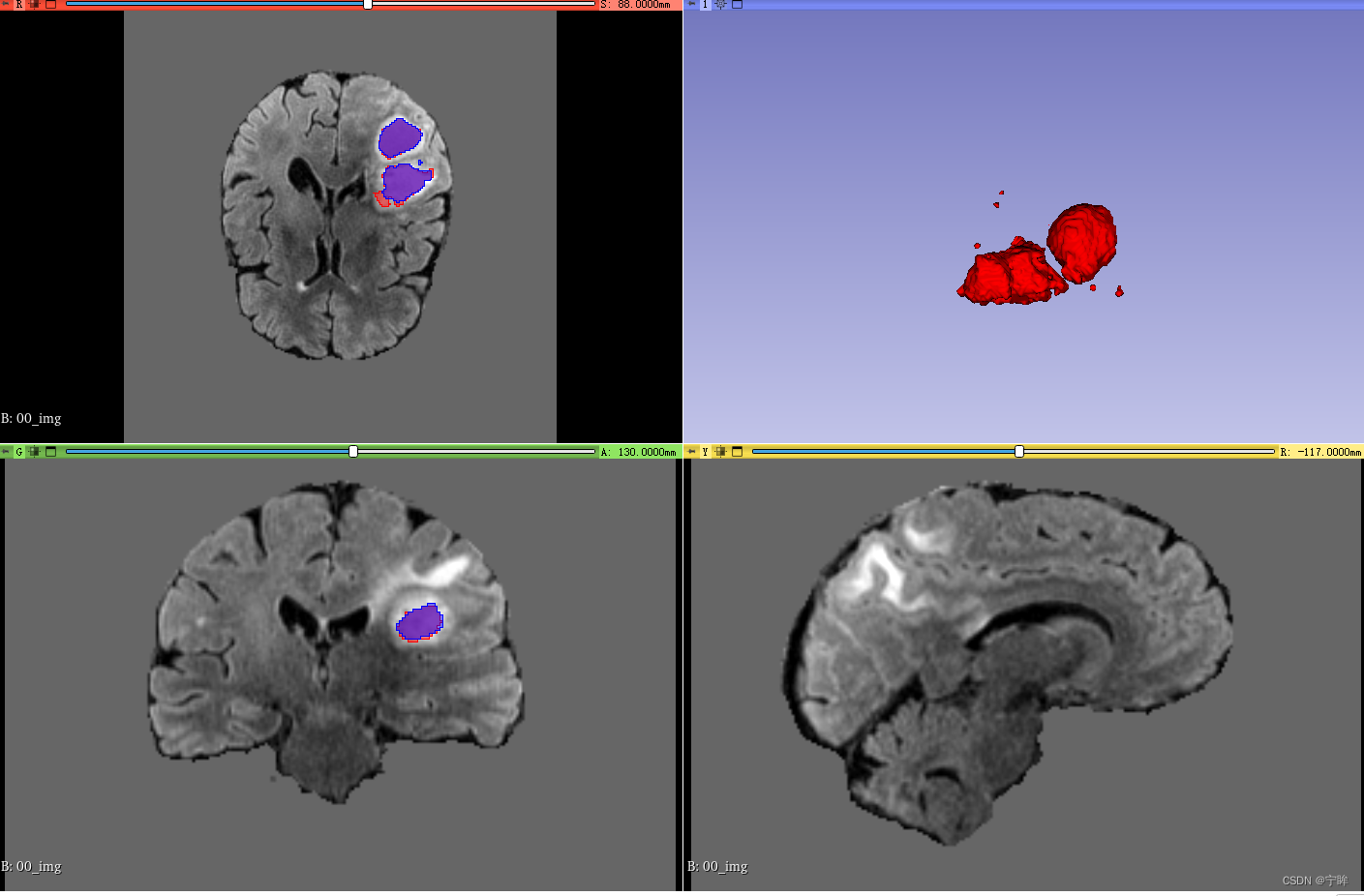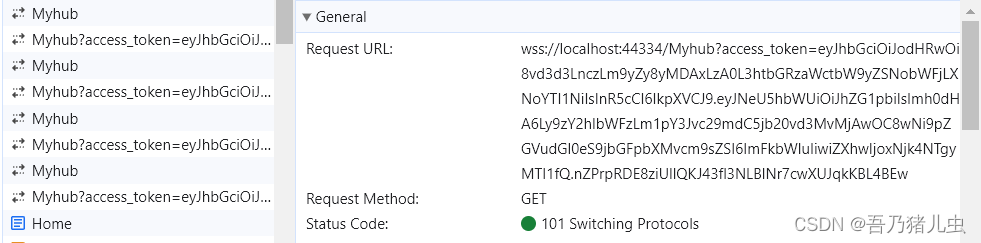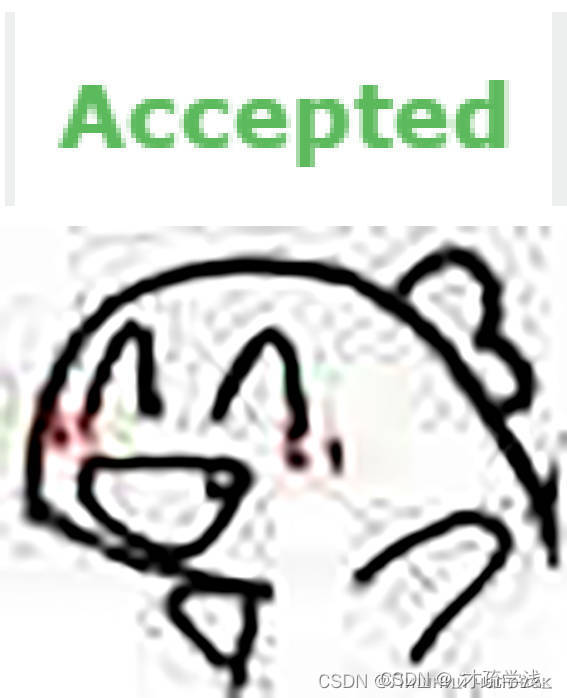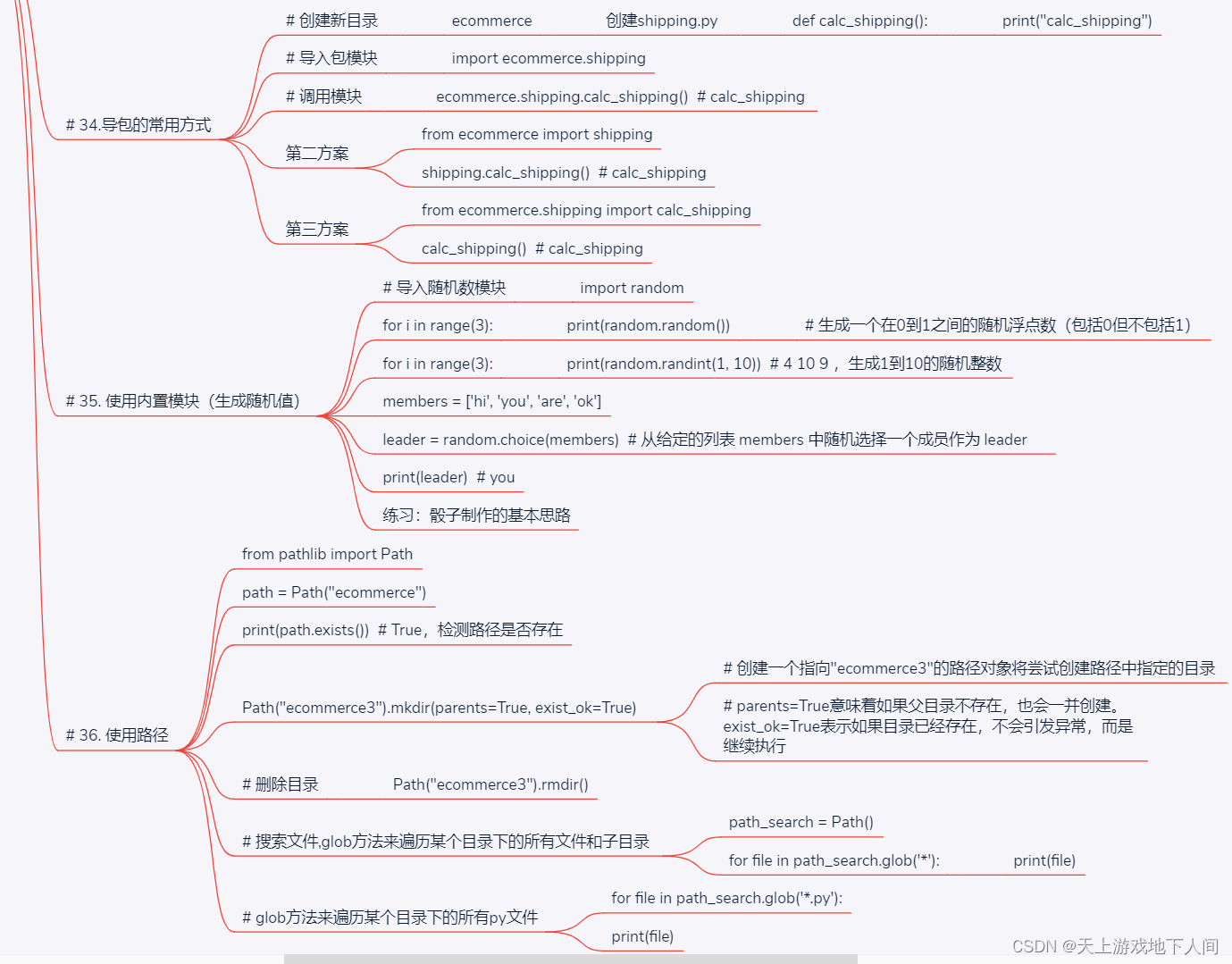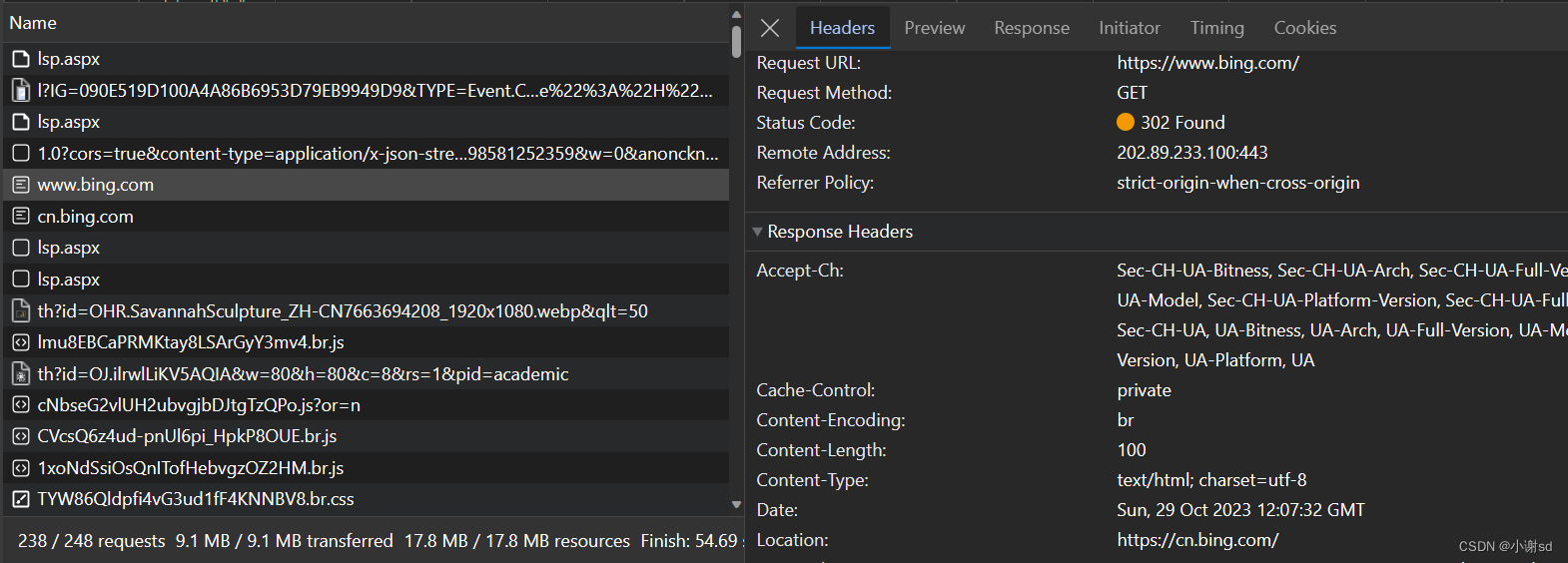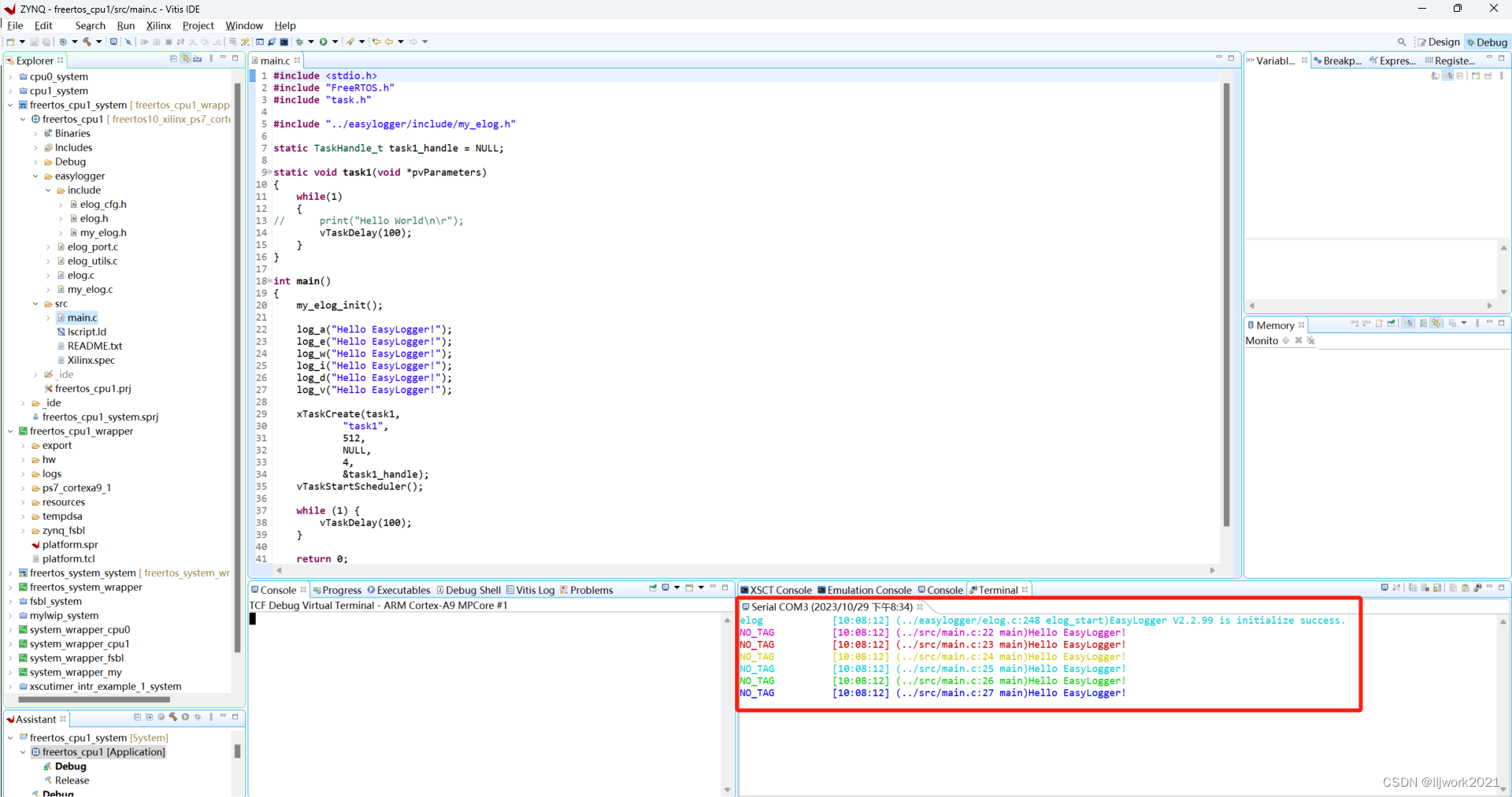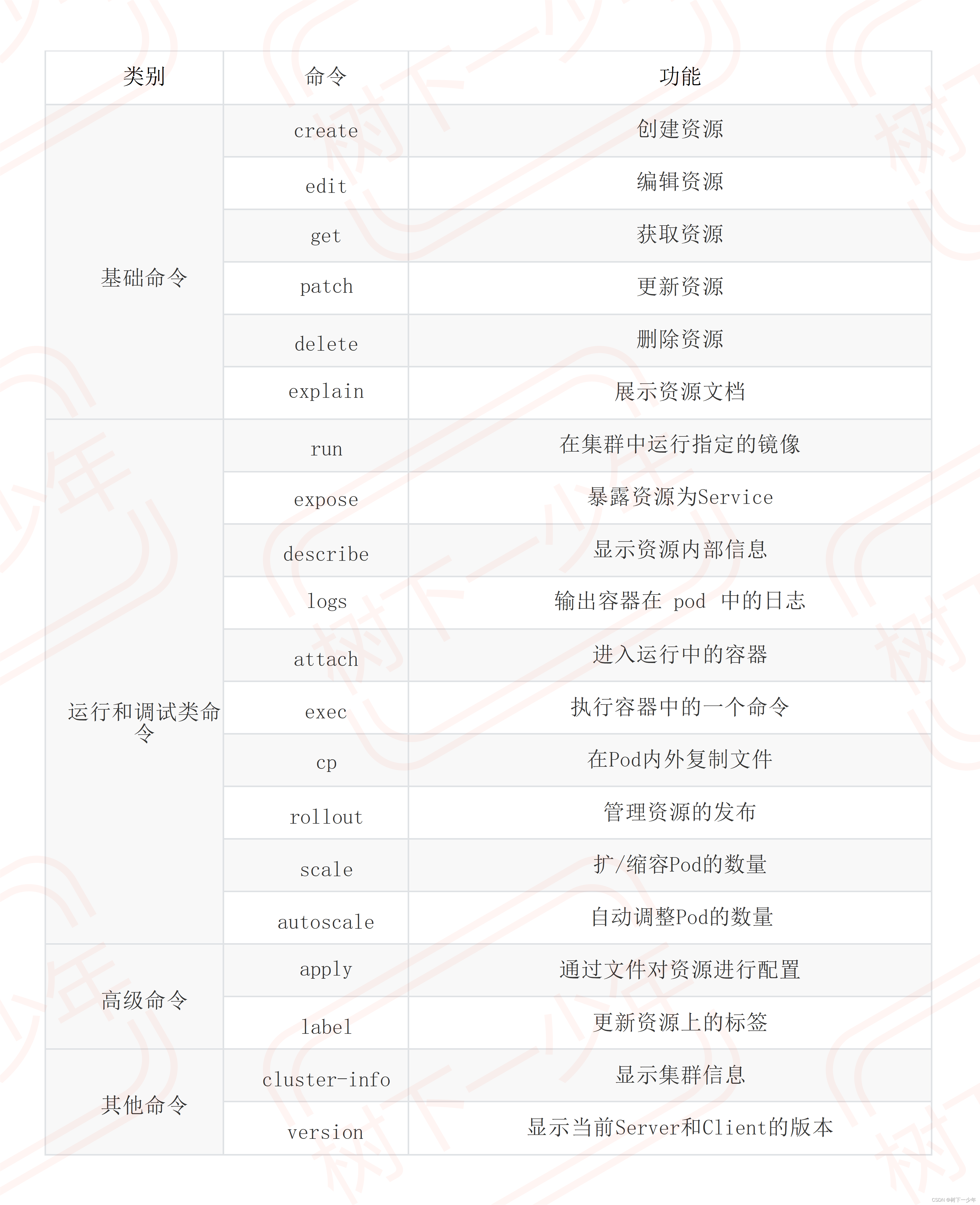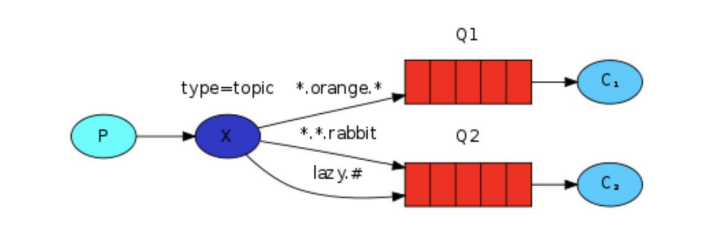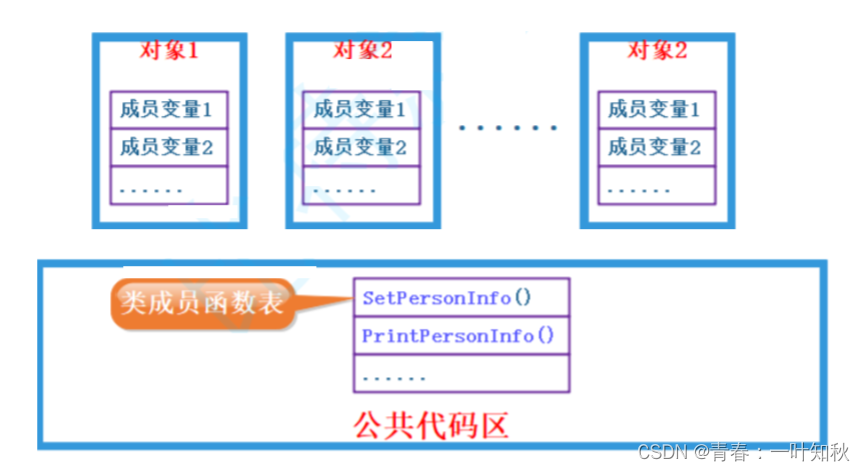目录
1 git初步了解
1.1 git的安装
1.2 git原理模型
1.3 git基础配置
1.4 git基础用法
1 将文件加入暂存区
2 查看当前的git仓库状态
3 删除文件
4 commit 将暂存区文件加入本地git版本仓库
5 查看提交历史 更改
2 分支
2.1 创建分支
2.2 查看分支
2.3 切换分支
2.4 内容比较
3 合并
1 git初步了解
Git是分布式管理系统
什么是分布式?就是不需要联网,在自己的机器上就可以使用
什么是版本控制?记录、管理、回溯文件的修改历史
这里要解决一个我初学的时候一个非常重要的问题,我为什么要进行版本控制?
其实有这个问题,说明我当时还是缺乏比较大型的工程项目实践,代码量什么的都比较少
平时敲代码就一个文件,或几个文件相互链接,错了就修改一下嘛,也用不着怎么版本管理
但是当实际开发中的情况是:
1 工程文件往往非常复杂,逻辑结构很多,如果我修改错了很难回到原始的版本?
2 工程文件往往多人进行修改,如何保证整体的正确性?
那么为了解决这样的问题,Git版本管理就出现了!!成为我们的得力助手
1.1 git的安装
别人总结的现成的比较好
【精选】Git 详细安装教程(详解 Git 安装过程的每一个步骤)git安装mukes的博客-CSDN博客
1.2 git原理模型
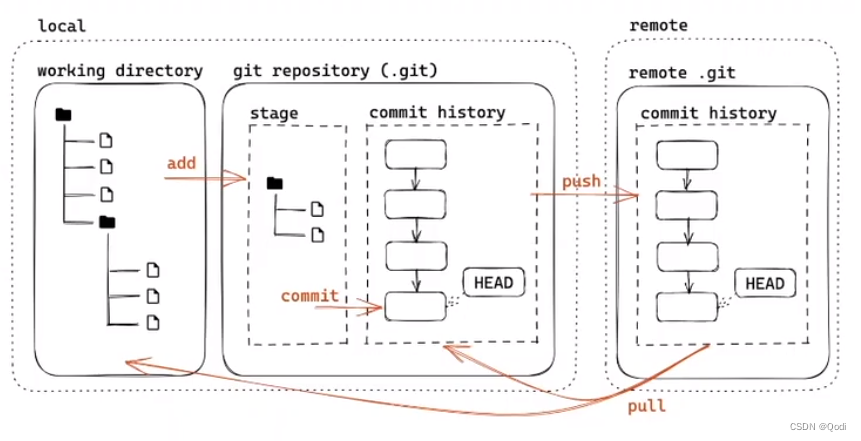
local本地
主要有两部分
第一部分:我们可见的工作目录,
第二部分:git仓库(,git结尾一般不可见),git仓库又由两部分组成一个是暂存区stage,另一个提交历史(版本)commit history
remote 远端
也有一个git仓库
我们在本地做了修改之后,会将修改自动add添加到暂存区stage,然后我们可以进行commit 提交到commit history,最后进行一步push就可以将本地的修改同步到远端。
如果我们想获取远端,则进行pull,远端的git仓库会对本地的工作目录和git仓库同步更新
1.3 git基础配置
1 创建一个本地的git版本库
-
通过git init命令
-
git init:让当前文件夹变成git仓库
-
git init folder:创建一个新的文件(叫folder)并初始化为git仓库
-
git init test
2 git的账号配置
为什么要账号配置,记录谁来完成,方便多人合作
-
通过git config 命令
-
git config --global user.name "name"
-
git config --global user.email "email"
-
上述是全局配置,也就是整个本地电脑使用的
如果不想全局配置,而是针对某一版本库(如上面新建的test)专门设置,则不加--global
1.4 git基础用法
1 将文件加入暂存区
git add file/folder
这个只会添加修改过的文件
git add file.txt
git add .
表示添加当前目录下所有修改过的到暂存区
2 查看当前的git仓库状态
git status
一般会显示两个
一个是是否有commit history需要push
另一个是是否有暂存区的需要commit到commit history
如图可见有第二个
有些时候会有状态显示
-
未跟踪Untracked
不在版本库的新建的文件
-
已追踪Tracked
在版本库里的文件
-
被忽略 Ignored
在本地里有,但是不会加入到版本库里
这个需要通过.gitignore这文件来实现
文件里面写匹配文件的规则,符合规则的不会加入
git Check-ignore -v file:查看某个文件是否被忽略
github/gitignore: A collection of useful .gitignore templates
3 删除文件
只在本地删除版本库中不存在的文件:rm
同时删除本地和版本库中的文件 git rm
将一个已暂存的新文件取消暂存 git rm --cached
4 commit 将暂存区文件加入本地git版本仓库
git commit:默认编辑器编辑提交信息
git commit -m "init commit"
5 查看提交历史 更改
git log
-
--oneline 每一个提交一行
-
--graph:显示分支结构
-
--stat:显示文件删改信息
-
-p:显示详细的修改内容
每个提交都有一个唯一的sha-1标识符id(40位十六进制数)
git show id(标识符):显示提交的详细信息(id在不重复的情况下只写前几位就可以了)
检出之前并回到某一个版本:git checkout id
关于commit message的规范
意义是什么:记录更改的原因、内容 方便定位/回溯
采用Angular规范
<type>([scope]):<summary> [body] [footer]
-
type:更改类型(fix/feat/docs/refactorperf/test/ci)重大的更改可以写BREAKING CHANGE或DEPRCATED
-
fix 修改
-
feat
-
docs 添加文本
-
refactor
-
perf 效率提升
-
test
-
-
scope:影响范围
-
body:详细描述可选
-
footer:脚注可选
如
docs(file.txt):增加了一行文本
所以版本控制的“版本”呢?
-
创建标签:
-
轻量标签 git tag tag id(id可选,默认位HEAD)
-
附注标签 git tag -a tag -m "message" id
-
-
查看标签:
-
git tag 查看标签
show tag
-
版本号命名规范
主版本号 次版本号 修订号[-预发布版本号]
修订号:兼容修改,修正不正确的行为
次版本号:添加功能,但是保持兼容
主版本号:不兼容API修改
且为0的时候表示还在开发阶段,不保证稳定性
预发布版本号
HEAD代表当前工作区在版本号的位置
detached head:
2 分支
git branch name:基于当前Head
2.1 创建分支
git branch name:基于当前HEAD
git branch name id:基于ID提交
2.2 查看分支
git branch(带 -a表示显示远程分支)
git show-branch更详细
2.3 切换分支
git checkout name
git check out -b name:创建并切换
2.4 内容比较
git diff branch1 branch2 :比较两个分支
git diff branch 比较工作区和分支
git diff:比较工作区和暂存区
如何更方便定位提交
通过ref使用~或^定位父提交
~表示第一个父提交,~2表示第一个父提交的第一个父提交
^表示第一个父提交,^2表示第二个父提交
一个提交可能会有多个父提交(merge)
3 合并
将多个分支合并到当前分支
commit graph
新建一个分支
当前分支只比被合并分支多提交already up-to-data
被合并分支只比当前分支多提交fast-forward 将Head指向被合并分支
都有新的提交:merge commit
实际上merge操作一般都在github上通过PR完成
rebase变基